Índice
Coletor de dados do Google Maps do Outscraper
Coletor de dados do Google Maps é um dos raspadores mais populares entre os serviços do Outscraper. Centenas de tarefas de coleta do Google Maps são criadas todos os dias no Outscraper.
Parameters and filters should be set correctly in order to avoid irrelevant data in the results. We recommend to all our clients read our main tutorial about Google Maps Data Scraper first. It is “How to Scrape Google Maps?“
Depois que os parâmetros básicos forem definidos corretamente, alguns filtros devem ser adicionados de acordo com a expectativa. Você pode verificar seus resultados, criando uma pequena tarefa de teste com seus parâmetros básicos. Os filtros podem limitar o arquivo de resultados. Os filtros descritos abaixo podem ser úteis para você.
Por que e quando é necessário usar filtros para o serviço Coletor de dados do Google Maps?
O serviço Google Maps mostra resultados próximos ou similares à categoria/palavra-chave pesquisada na lista de resultados devido à experiência fácil e útil que deseja proporcionar a seus usuários.
Por exemplo, você deseja encontrar “Mercearias coreanas” em Los Angeles e pesquisou “Mercearias coreanas perto de Los Angeles, CA, EUA” no Google Maps.
Quando você percorre os resultados, o Google Maps também mostra os resultados de Mercearia Asiática e de Mercearia Japonesa que acredita que podem estar relacionados à Mercearia Coreana.
Esta situação pode inevitavelmente mudar os resultados que você deseja extrair. Porque o Coletor de dados do Google Maps do Outscraper é um serviço que extrai os resultados que o Google Maps mostra para a consulta pesquisada.
Since Google Maps shows the Japanese Grocery Stores and Asian Grocery Stores in the results of this query, these results will also appear in the scraping task result file. You use a parameter like this to perform a search with the “Korean Grocery Store” category/keyword in Outscraper Google Maps Data Scraper.
Quando você fizer uma busca direta com estes parâmetros, os resultados aparecerão da seguinte forma:
Resultado da tarefa de raspagem sem nenhum filtro: Mercearia coreana
Como você pode ver, resultados semelhantes são obtidos no resultado da tarefa de raspagem, como na página do Google Maps. Esta busca contém 218 resultados que incluem tipos mistos de mercearia. Mas você só quer obter os resultados da mercearia coreana. Como você vai fazer isso? Você deve verificar "Filtros Avançados" para isso.
Com o uso de um filtro avançado de subtipo podemos obter o resultado desejado com os mesmos parâmetros.
Obtivemos resultados que têm especialmente uma mercearia coreana em seu subtipo com este filtro. Assim, todos os resultados que foram definidos como mercearia asiática ou mercearia japonesa no subtipo, mas não mercearia coreana, foram eliminados.
Resultado da tarefa de raspagem com filtro de subtipo: Mercearia coreana com filtro de subtipo
Extraia somente categorias de correspondência exata
A caixa de opção "Extrair apenas categorias de correspondência exata" no serviço Coletor de dados do Google Maps é um recurso que permite aos usuários fazer uma filtragem simples. Ao clicar na caixa de opção "Extrair apenas categorias de correspondência exata", o Outscraper irá gerar rapidamente um filtro de subtipo como no exemplo acima.
O ponto mais importante a ser observado aqui é que esta função só funciona para a língua "inglesa". A filtragem manual é necessária para outros idiomas.
Se você precisar de uma filtragem simples como no exemplo acima, a caixa de opção "Extrair somente as categorias de correspondência exata" será suficiente para você. Se você precisar fazer uma filtragem diferente e detalhada, você precisará olhar os filtros avançados em profundidade.
Como usar os filtros avançados?
Idioma e utilização da categoria correta
Você tem a oportunidade de pesquisar com o Google Maps em vários idiomas. Da mesma forma, você pode pesquisar nestes idiomas através do Outscraper. Se você vai usar uma categoria que é usada em alemão, você deve escolher o alemão da lista aqui.
Há uma lista de categorias geralmente usadas em inglês no Outscraper. Você pode encontrá-la aqui.
Categorias de negócios do Google Maps
A tradução literal das categorias desta lista pode nem sempre ser exata em outros idiomas. Por este motivo, pode ser necessário fazer um pequeno trabalho preliminar para encontrar o termo correto da categoria.
Além das traduções, a palavra-chave/categoria que você deseja pesquisar pode ser definida de forma diferente no Google Maps. É vantajoso fazer preparativos preliminares sem criar grandes tarefas.
Digamos que você procure a palavra "fruiser" como uma categoria, que significa barbeiro em alemão.
Como resultado da busca, Google Maps mostrará a categoria definida para esta palavra. É friseursalon. Criar uma tarefa com esta categoria definida (friseursalon) lhe dará resultados completos e corretos.
Quando a categoria é determinada no idioma desejado, há um ajuste muito importante que deve ser feito antes de iniciar a tarefa. É escolher o idioma correto a partir da seção Idioma dos parâmetros avançados.
Após definir corretamente o idioma e a categoria, você pode verificar a seção de filtros.
Filtros
Diferentes tipos de filtragem são possíveis combinando os subtipos, tipo, cidade, código postal, estado, local, classificação, telefone, status comercial e campos verificados juntamente com os operadores "contém um de", "não contém nenhum de", "começa com", "igual", "está em branco" e "não está em branco".
Você pode ver o uso do operador "contém um de" no subtipo e tipo cabeçalho, o operador "não contém nenhum de" no cabeçalho do site, o operador "começa com" no cabeçalho da classificação, e o operador "não está em branco" no cabeçalho do telefone.
Subtipos
Cada empresa registrada no Google Maps é definida por categoria e tipo, assim como por múltiplos subtipos.
É assim que saem os resultados de uma tarefa feita com estes parâmetros.
Como visto nos resultados, existem negócios que possuem muitos subtipos, como “Fußpflege, Nagelstudio, Damen- und Herrenfriseur” junto com o subtipo “Friseursalon”. Você pode usar esses subtipos para extrair as empresas que deseja direcionar.
Vamos distinguir entre esses salões de cabelereiro que prestam serviços para homens e mulheres. O subtipo “Damen- und Herrenfriseur” expressa isso. A tradução de “Damen- und Herrenfriseur” é cabelereiro para homens e mulheres.
Para fazer isto, outro filtro de subtipo terá que ser adicionado ao filtro de subtipo existente. Os parâmetros serão determinados desta forma.
Quando ambos os subtipos de filtros foram usados para eliminação, parece que somente as linhas contendo dados do subtipo "Damen- und Herrenfriseur" permaneceram no arquivo de resultados.
Ao examinar os subtipos das empresas no seu objetivo, você pode determinar uma configuração avançada de filtro e criar tarefas de grande volume sobre ele.
Site
O filtro de site oferece a oportunidade de filtrar as empresas quer elas tenham ou não um site enquanto raspam o Google Maps. Assim, é possível listar somente as empresas sem sites.
Este filtro tem duas opções "não está em branco" e "está em branco". Quando o operador "está em branco" é selecionado, somente as empresas que não possuem site são listadas no arquivo de resultados. O oposto acontece com o operador "não está em branco", somente as empresas com sites serão incluídas no arquivo de resultados.
Consulta: Empresas de climatização, Los Angeles, CA, Estados Unidos
Como na consulta de exemplo, algumas empresas têm sites em seus perfis do Google Maps; algumas não têm. Com este filtro, é possível separar estas empresas.
Com estes parâmetros, teremos criado uma tarefa para extrair somente as empresas que não possuem um site.
Como visto no arquivo de resultados da tarefa, todas as empresas que não têm um site estão listadas. Se o operador "não está em branco" fosse selecionado, todas as empresas desta lista seriam eliminadas e todas as outras empresas com sites seriam listadas.
Classificação
O filtro de "rating" é usado quando se deseja extrair somente o Google Places com determinadas classificações.
Consulta: Restaurante, Santa Barbara, CA, Estados Unidos
https://www.google.com/maps/search/restaurant+Santa+Barbara+CA+United+States/?hl=en&gl=US
Os restaurantes dos resultados desta consulta têm várias classificações. Você pode querer extrair apenas restaurantes com 3 classificações. Portanto, em vez de extrair todos os restaurantes e limpar o resto manualmente, você pode usar um filtro de classificação. Assim, você economiza tempo e dinheiro.
Você deve abrir o menu de parâmetros avançados e selecionar o campo de classificação clicando em Adicionar filtro.
Aqui o operador "começar com" é selecionado. Porque entre os restaurantes, há lugares com classificações como 3, 3.1, 3.6. Assim, abrange todos eles. Se o operador "contém um dos" fosse selecionado e 3 fosse inserido como valor, os restaurantes com classificação de 4,3 também apareceriam nos resultados.
Após selecionar o filtro, a tarefa pode ser criada diretamente.
Telefone
Algumas empresas não registram seus números de telefone com suas contas do Google My Business. Por este motivo, os números de telefone destas empresas não são encontrados no Google Maps. Quando você cria uma tarefa no Coletor de dados do Google Maps, as empresas que não possuem este telefone também serão incluídas nos resultados. Se você quiser ter um número de telefone em seus resultados, você deve usar o filtro "Phone" e a operadora "não está em branco".
Quando a tarefa é criada com estes parâmetros, qualquer empresa que não tenha um número de telefone não será incluída no arquivo de resultados.
Situação comercial
Você pode ver que algumas empresas estão fechadas temporariamente no Google Maps.
O status dessas empresas aparece na coluna business_status do arquivo de resultados.
Se você quiser apenas raspar negócios no status "EM FUNCIONAMENTO", simplesmente use o operador "contém um de".
Verificado
Algumas empresas podem não ter a verificação do registro do Google Business. Você pode ver esta situação no Google Maps com a frase "Reivindicar este negócio".
O status dessas empresas é mostrado na coluna "verified" no arquivo de resultados do Coletor de dados do Google Maps do Outscraper.
Se você estiver solicitando um arquivo de resultados que só tem que verificar negócios, é suficiente usar o filtro de campo "verified" e o operador "contém um de".
Pelo contrário, se você quiser ver negócios não verificados, basta inserir "FALSO" como o valor.
Código postal
Normalmente você seleciona locais para pesquisar no Google Maps. Entretanto, se for necessária uma filtragem especial, você pode usar operadores "contém um de", "não contém nenhum de", "começar com" e "não está em branco" para filtrar a tarefa, como nos exemplos acima.
Agora você pode criar suas tarefas com filtros avançados. Por favor, teste seus filtros, criando primeiro uma pequena tarefa. Se você aprovar os resultados, você pode criar tarefas maiores com uma seleção de local maior.
Perguntas frequentes
Perguntas e respostas mais frequentes
Você pode criar diferentes tipos de filtros para sua tarefa de coleta no painel de controle do aplicativo do Outscraper - Coletor do Google Maps.
Você pode encontrar facilmente todas as empresas em uma categoria de nicho no Google Maps. Basta usar o filtro "subtype" para restringir e refinar seu arquivo de resultados da coleta.
O filtro do site do Coletor do Google Maps do Outscraper permite que você encontre empresas sem site. Escolha o filtro "site" no campo e defina o operador como "está em branco". O Outscraper encontrará todas as empresas sem site para você.
Os códigos postais podem ser usados para filtrar o arquivo de resultados da coleta do Google Maps. Basta ter certeza sobre o formato correto do código postal e adicionar o filtro "postal_code" no painel de controle.
O Coletor de dados do Google Maps do Outscraper tem filtro "business_status" para encontrar empresas com base em seu status comercial. Você pode definir o valor do filtro como:
operacional
fechado_temporariamente
fechado_permanentemente
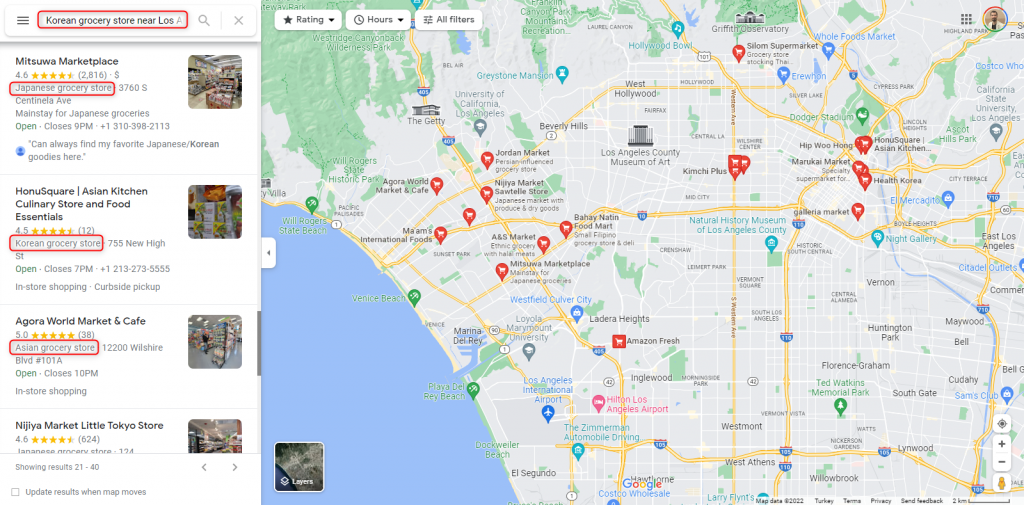
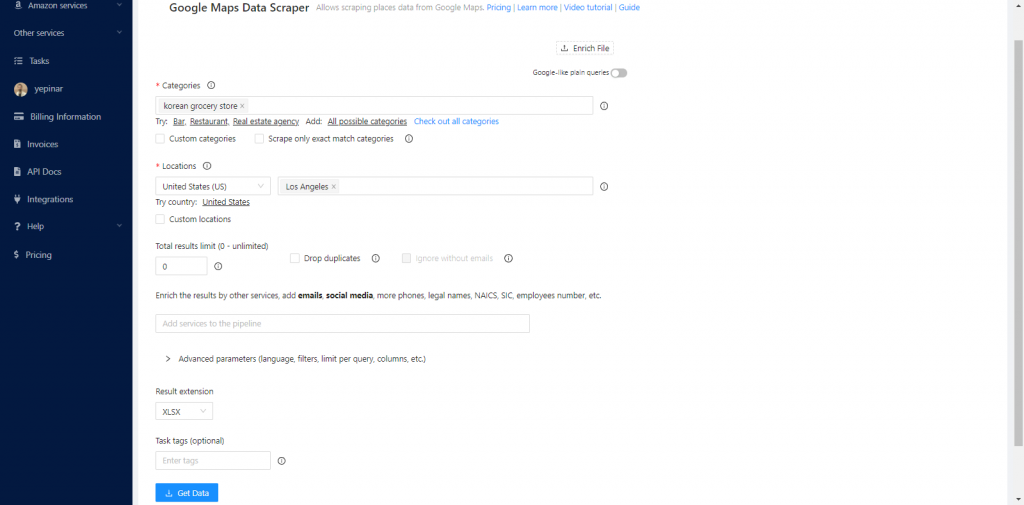
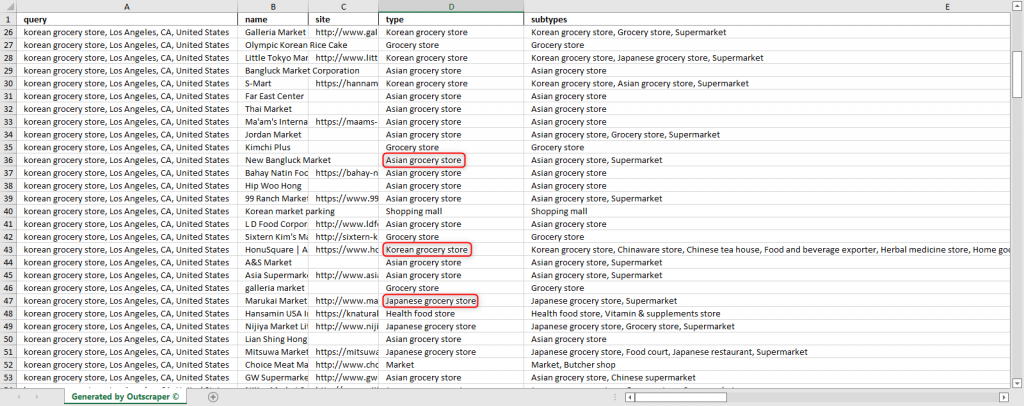
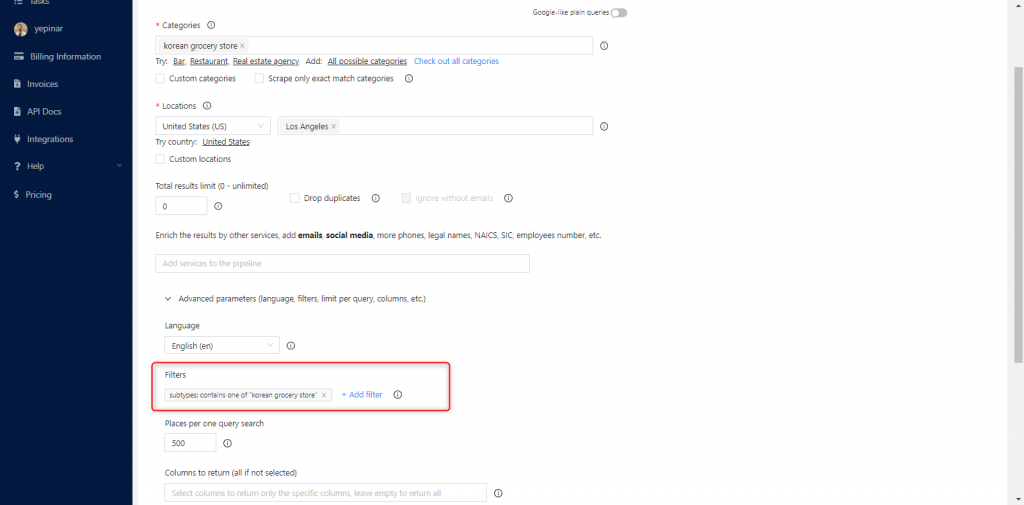
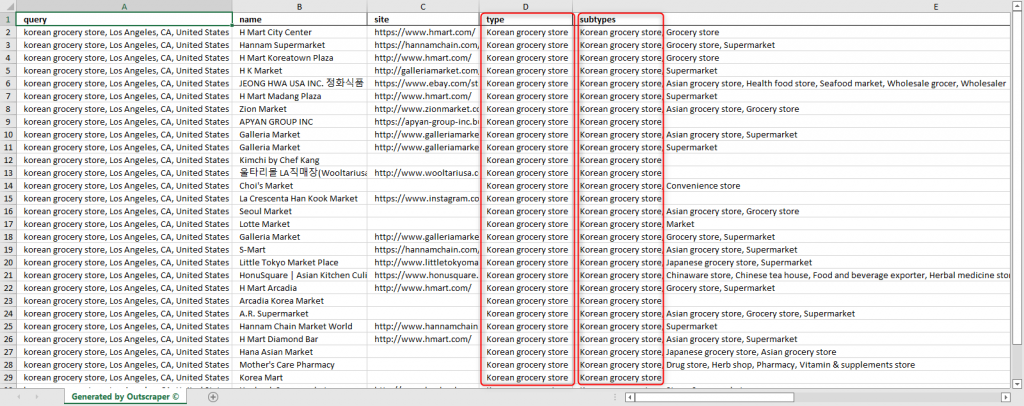
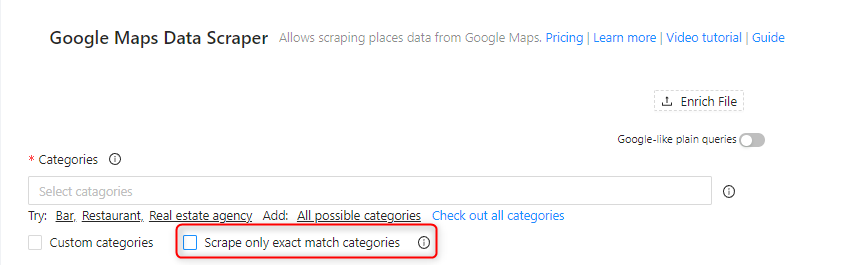
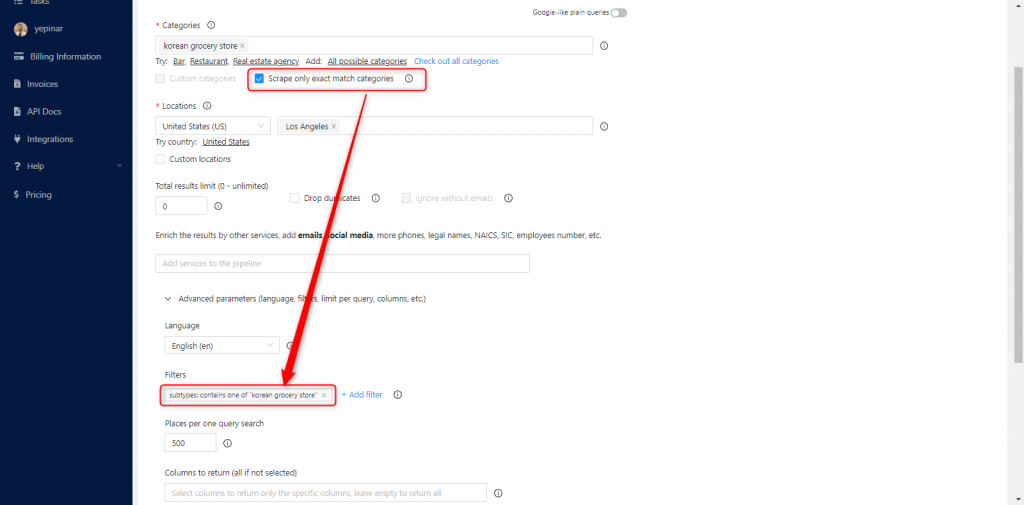
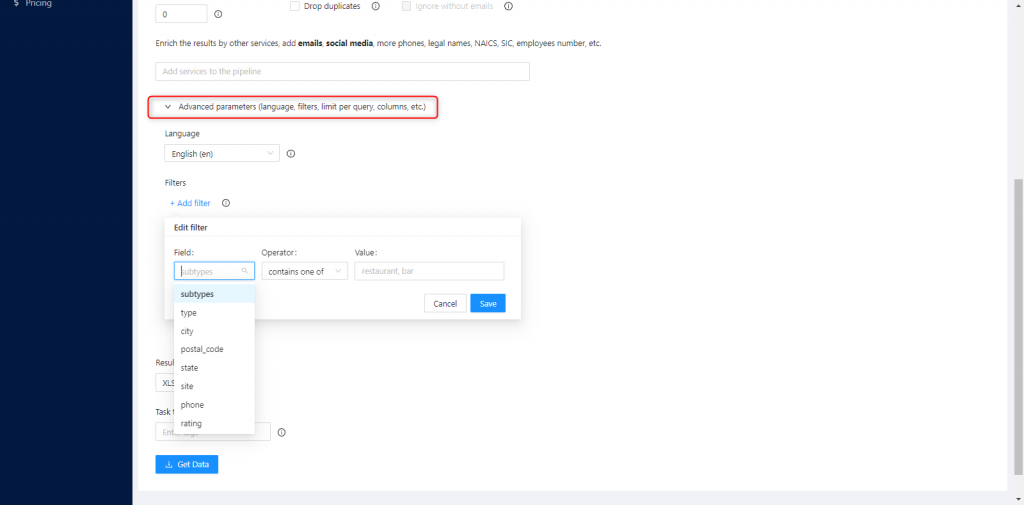
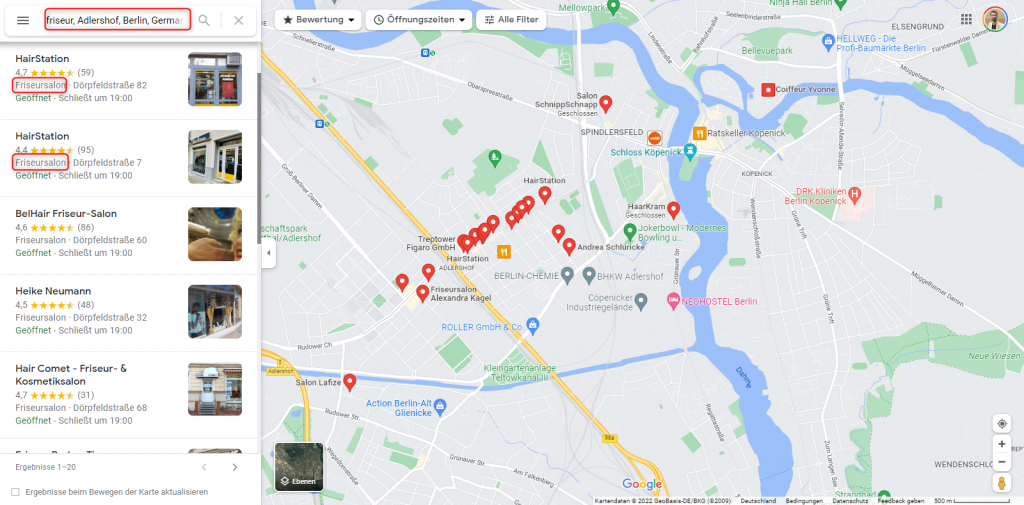
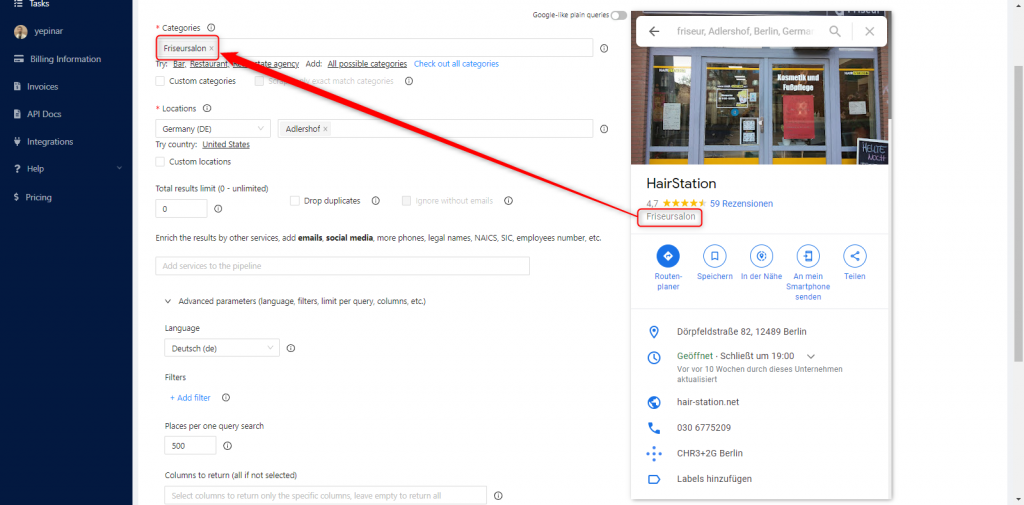
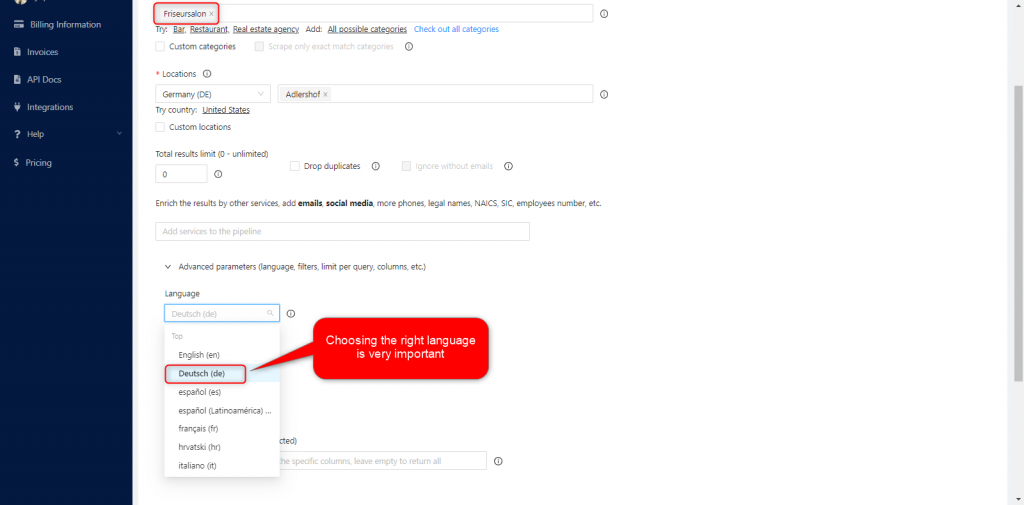
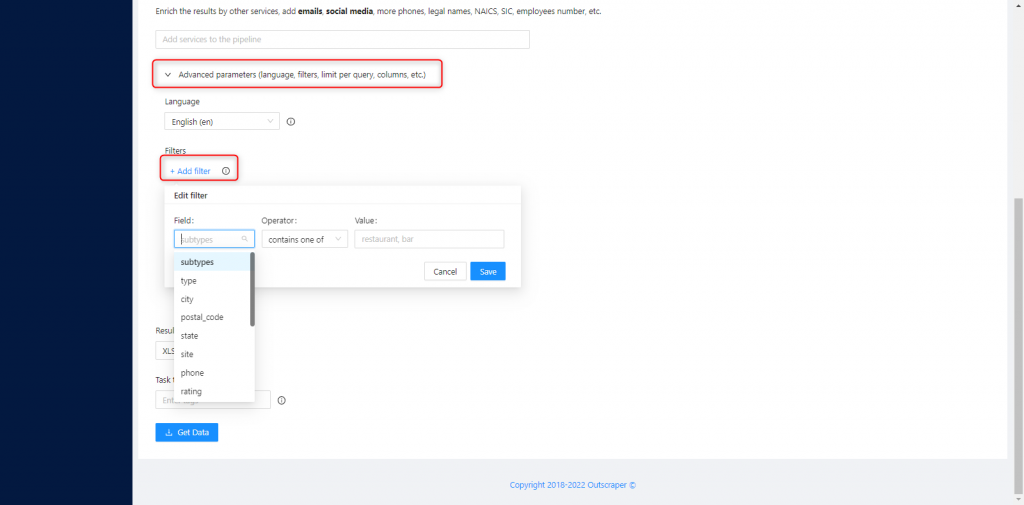
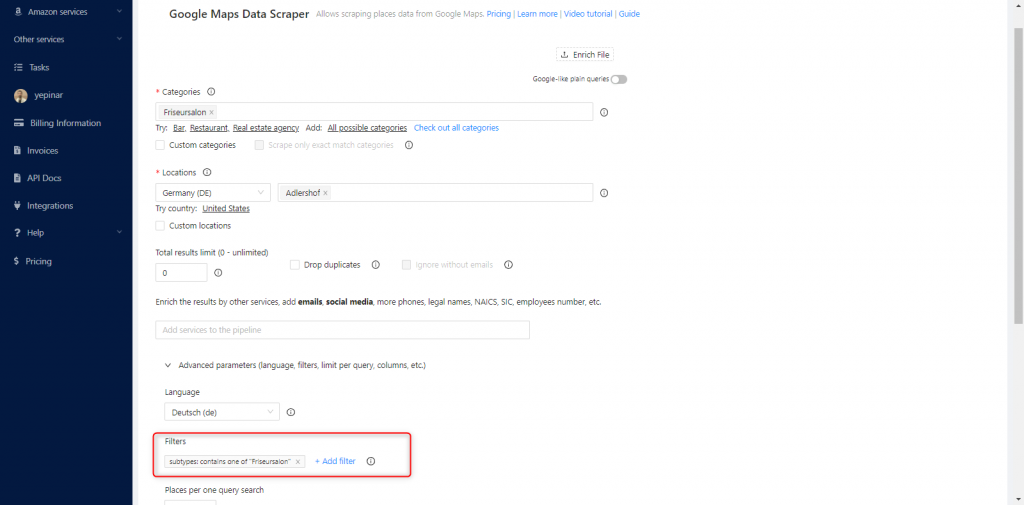
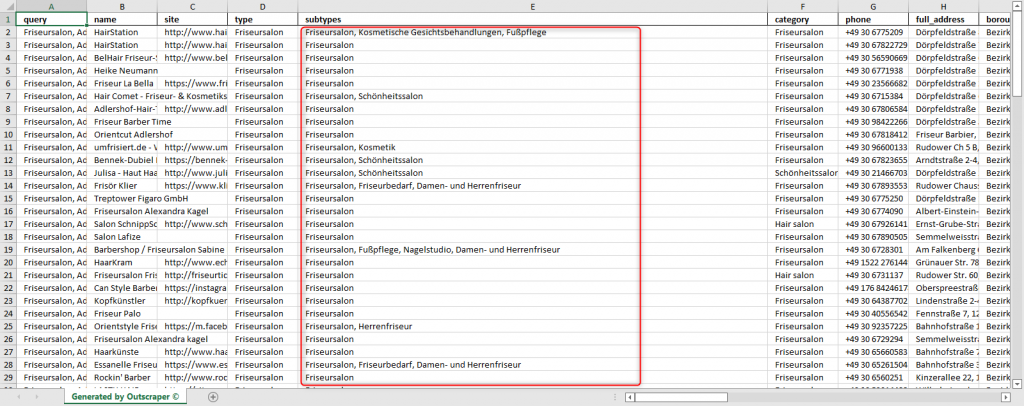
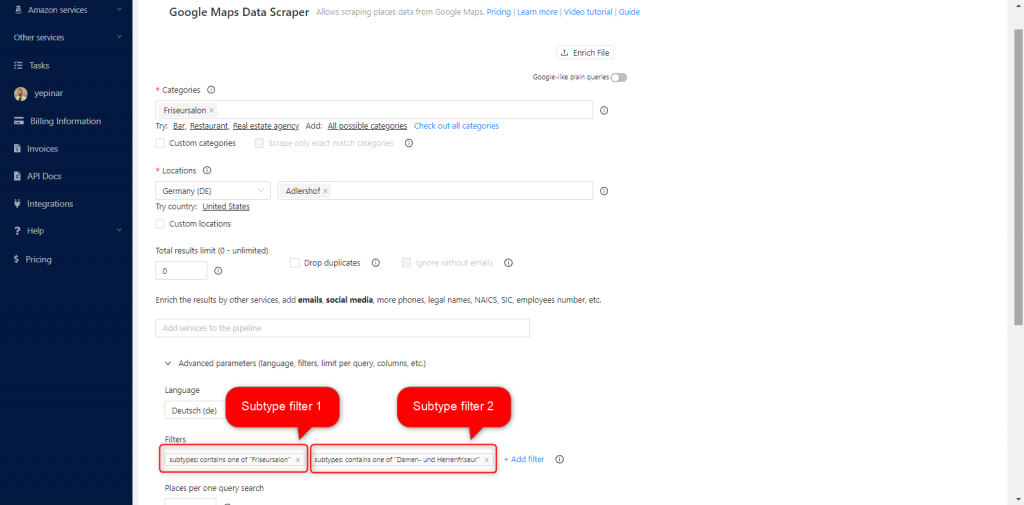
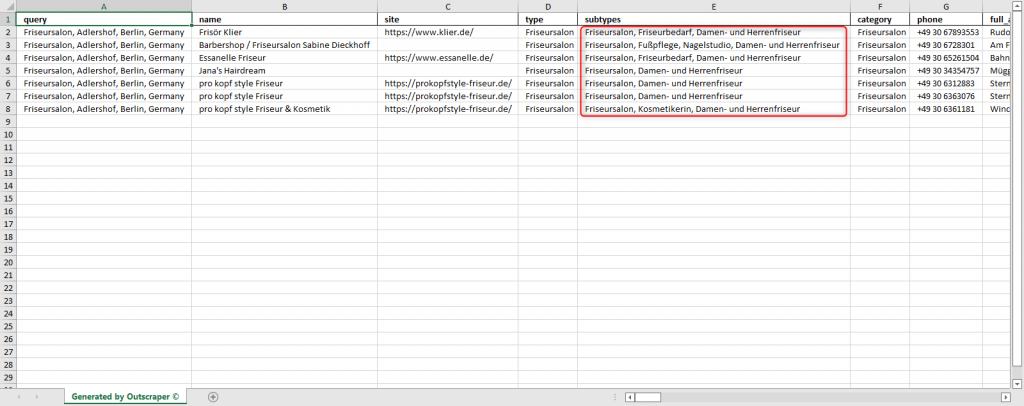
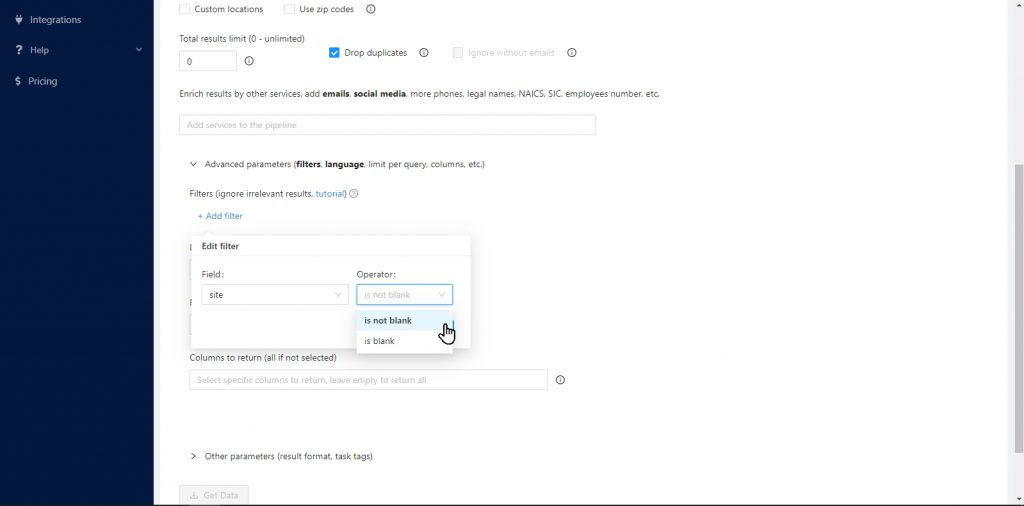
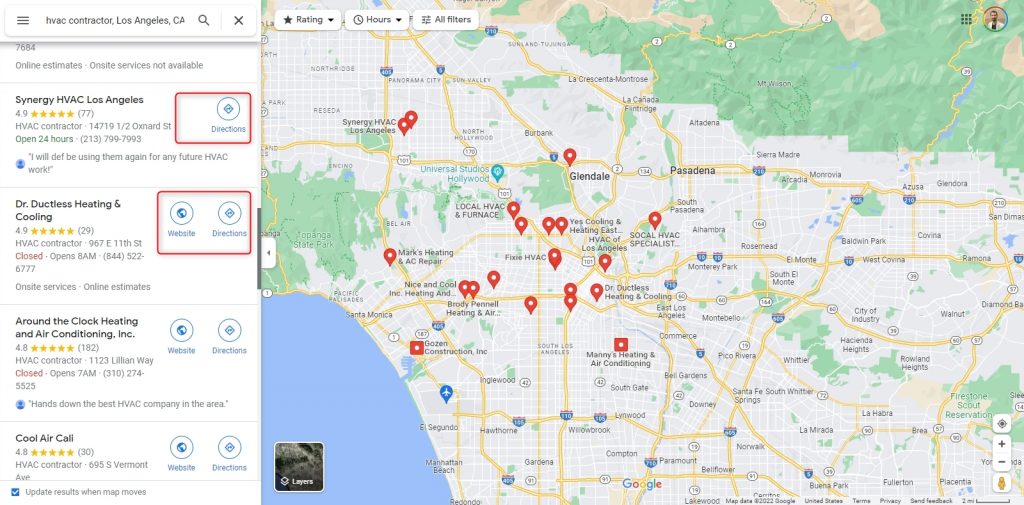
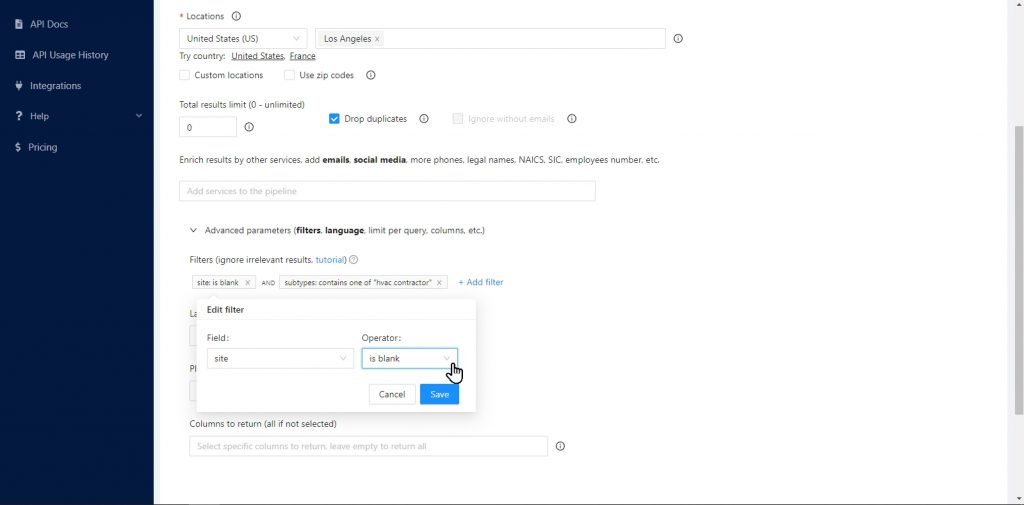
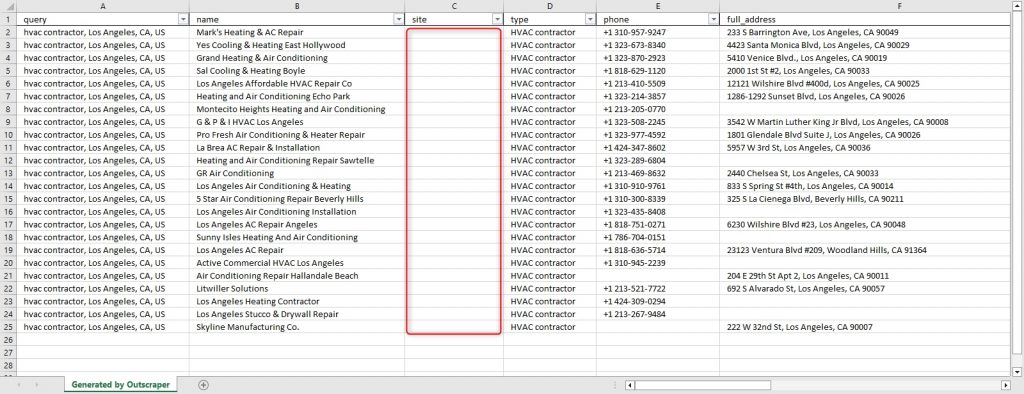
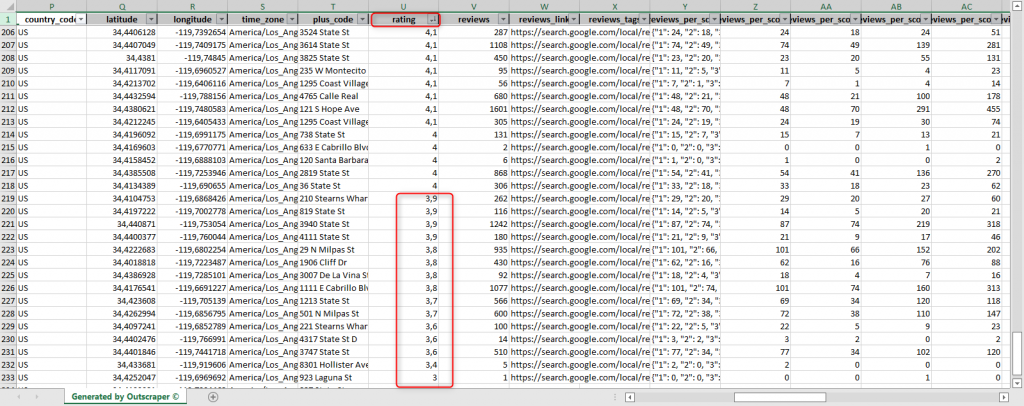
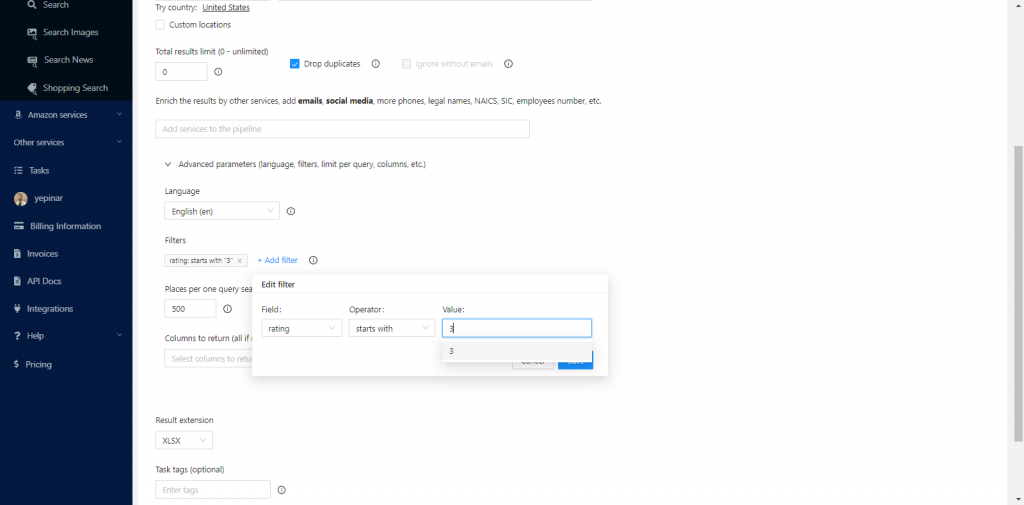
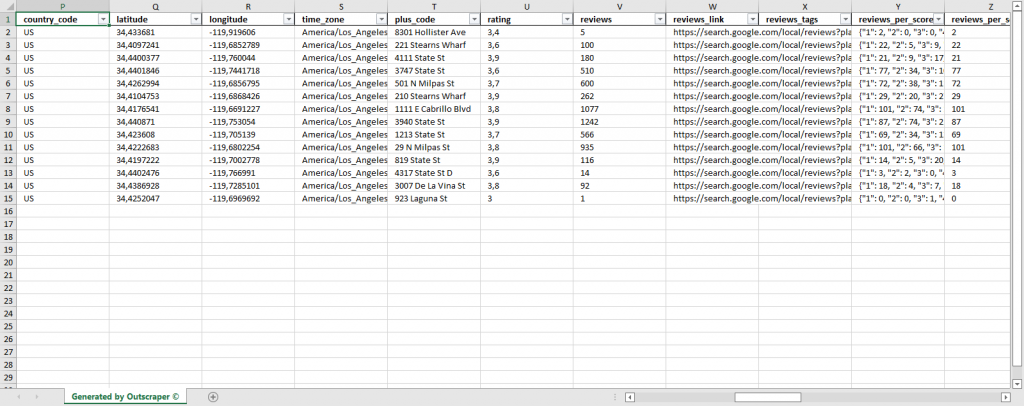
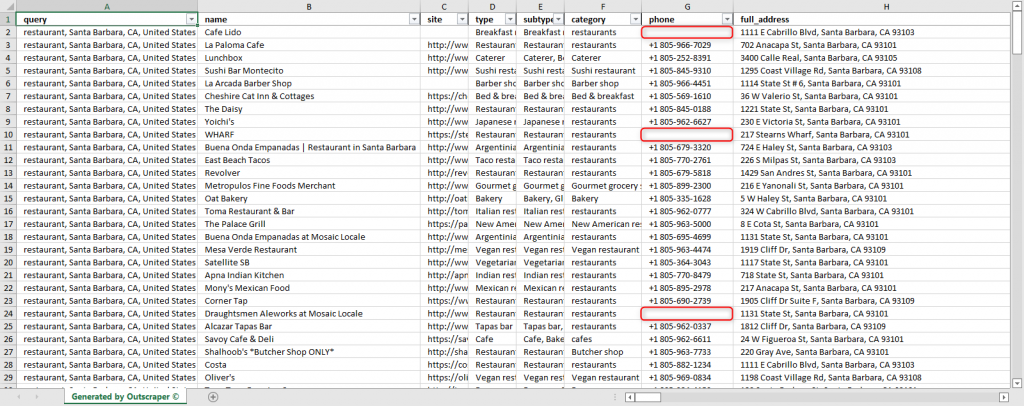
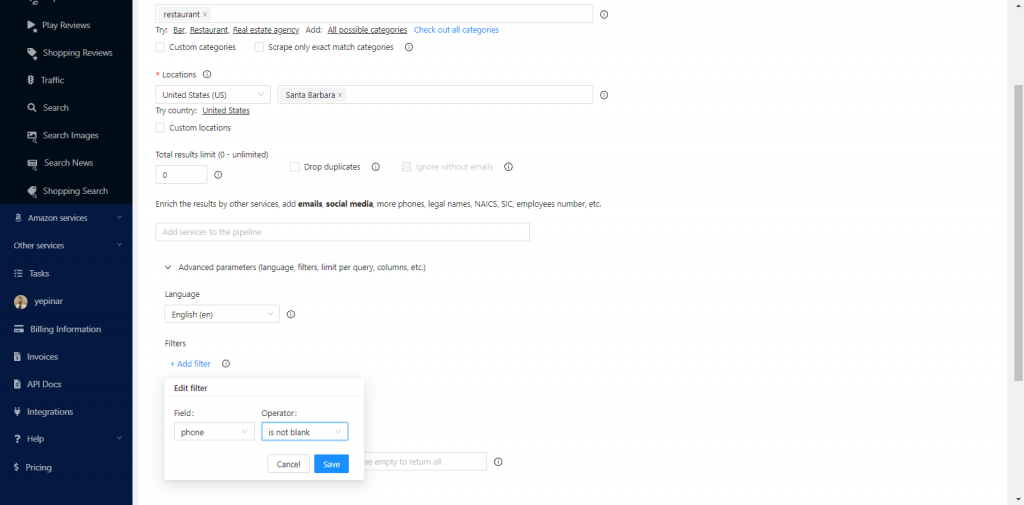
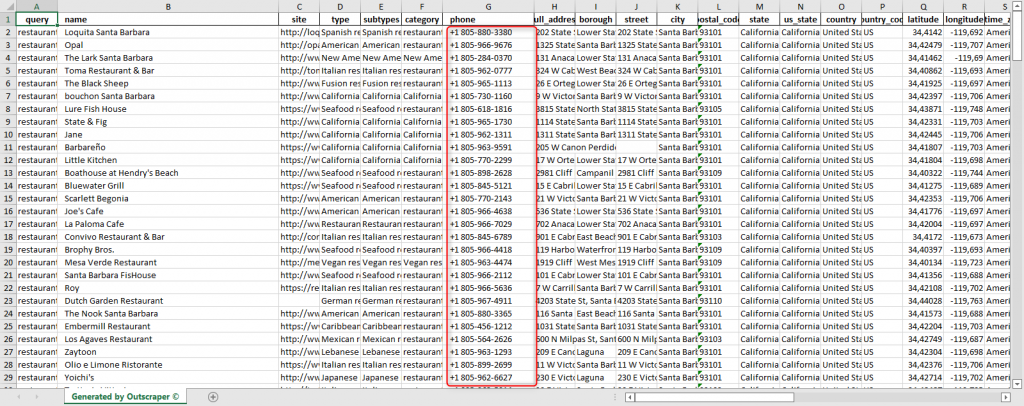
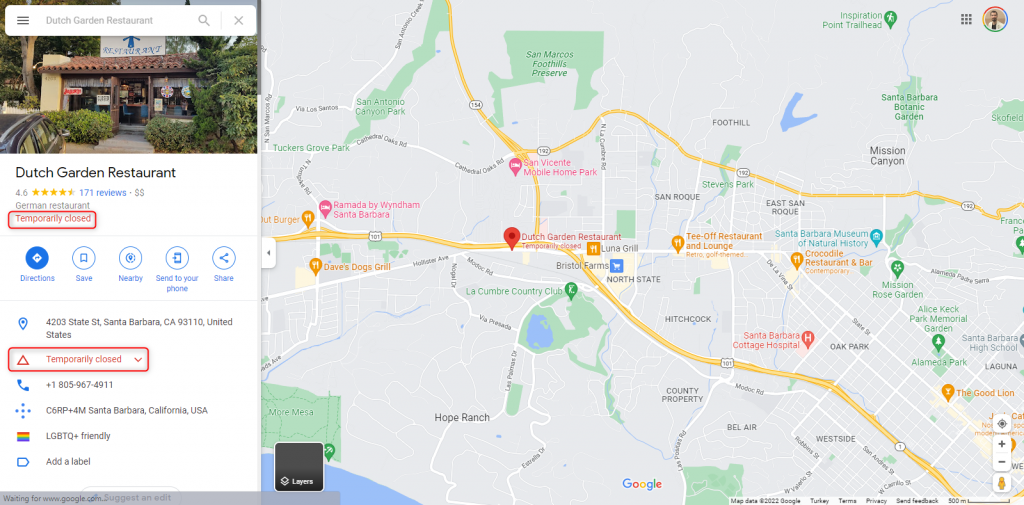
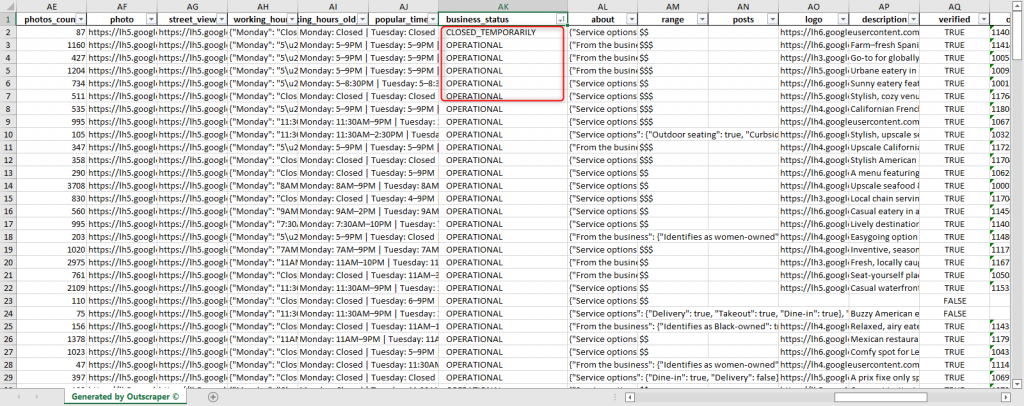
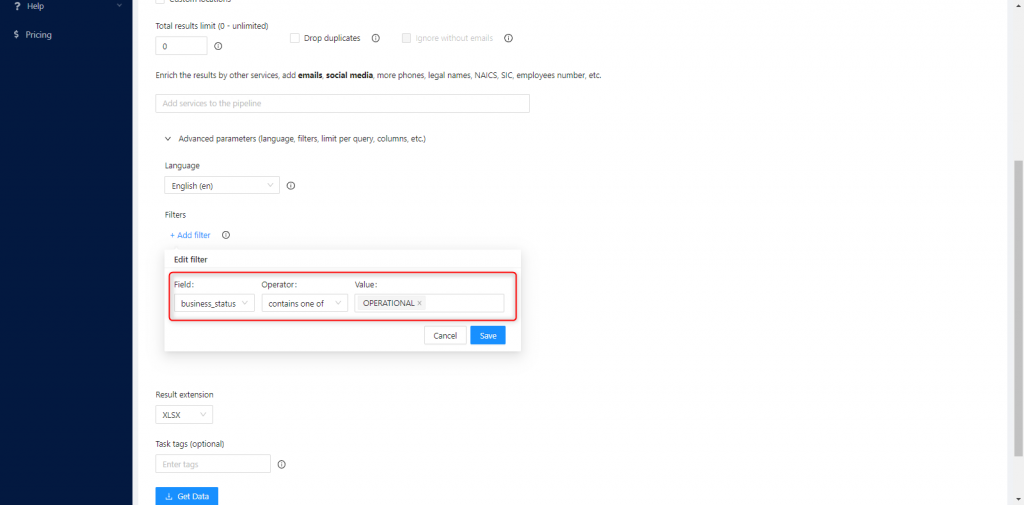
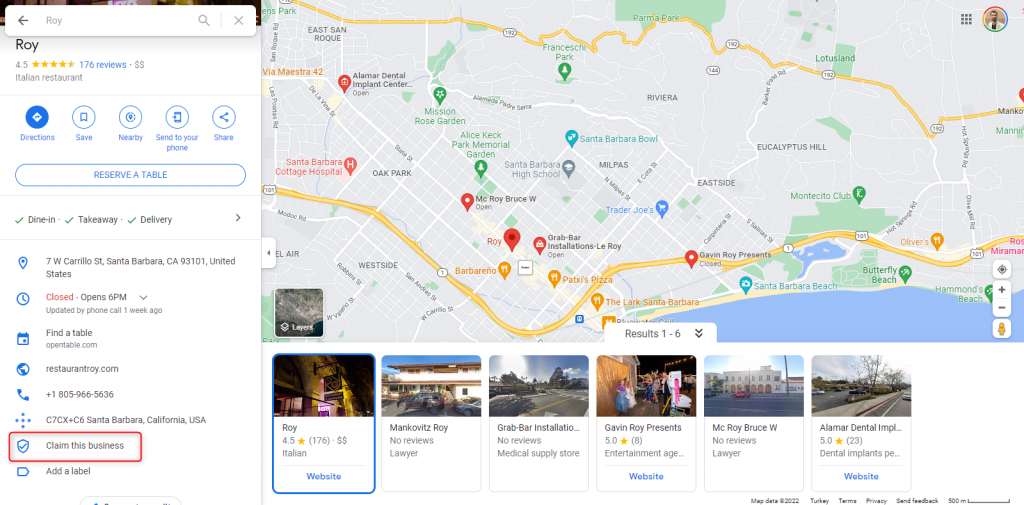
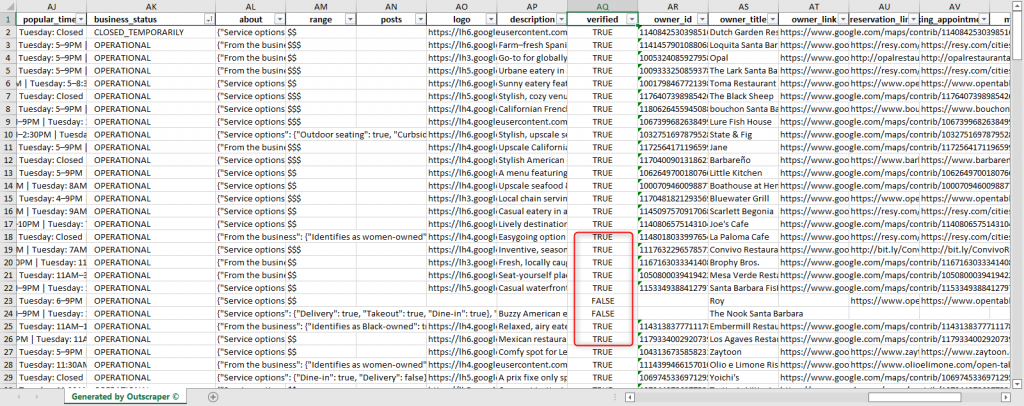
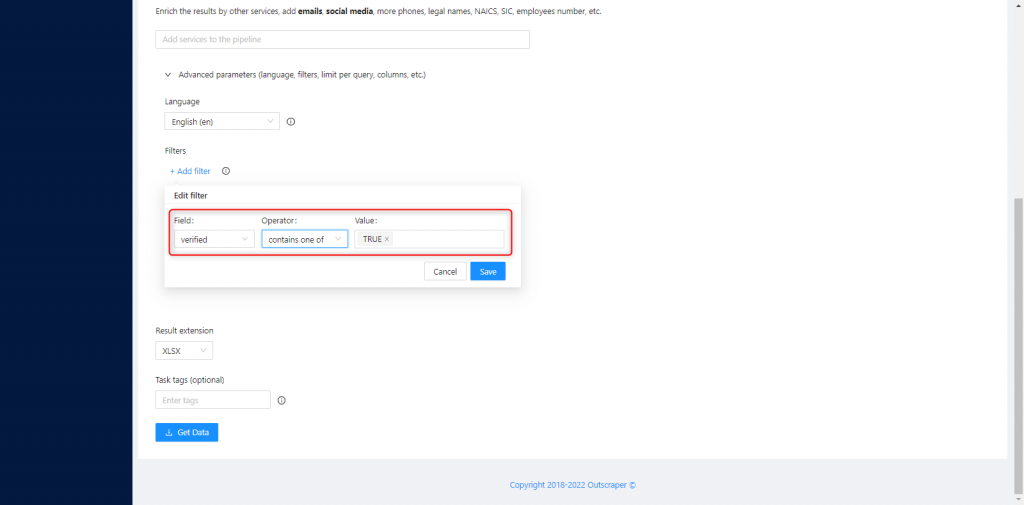
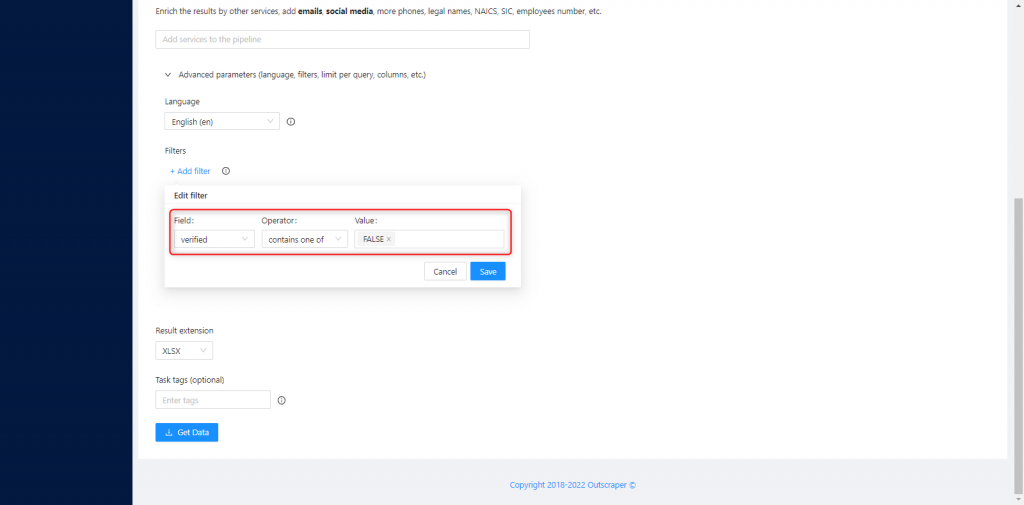
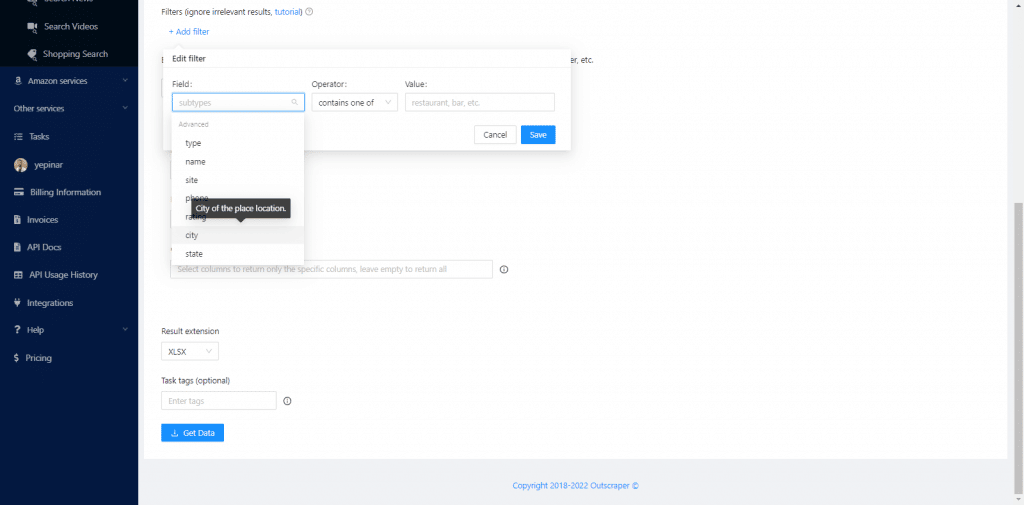



Comentário de 0